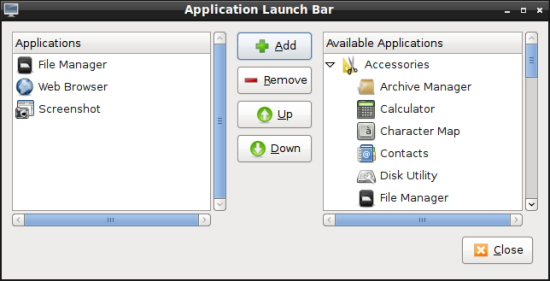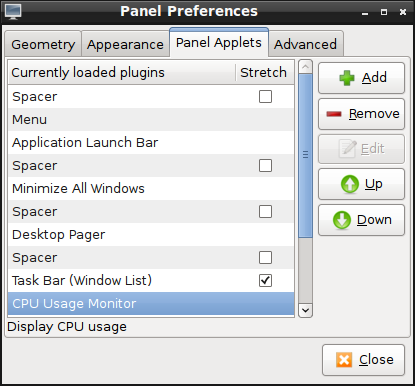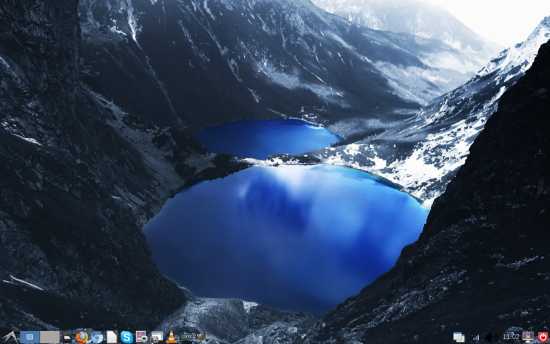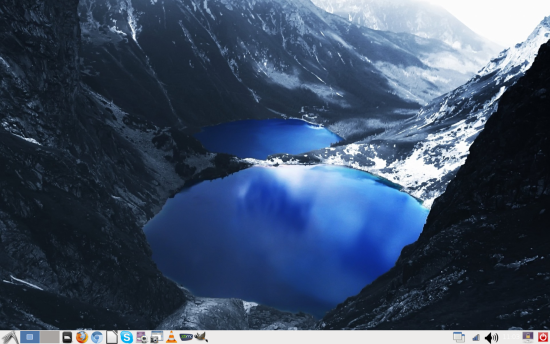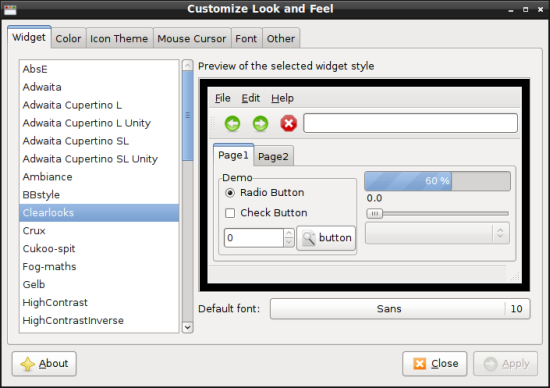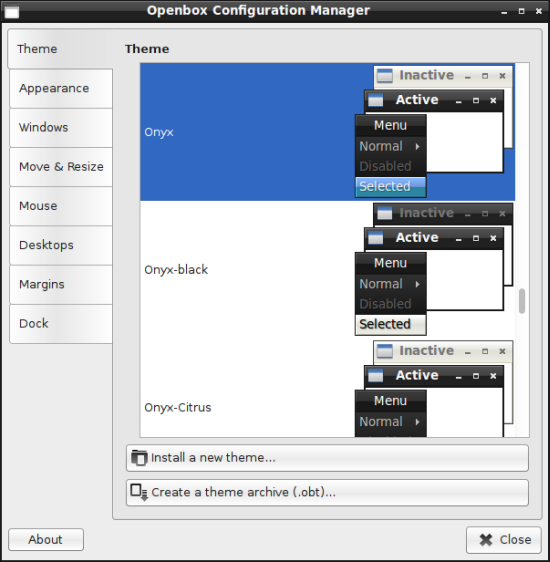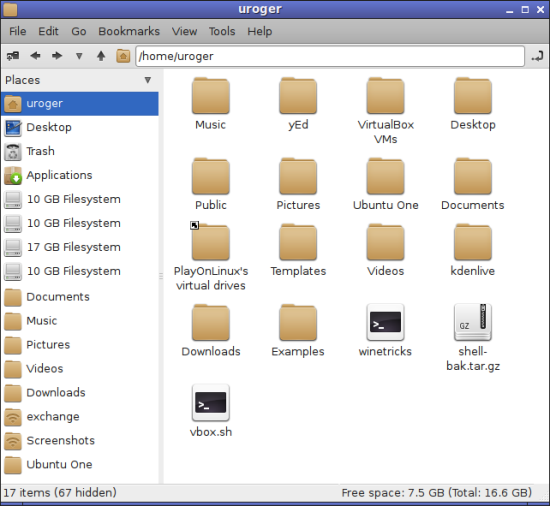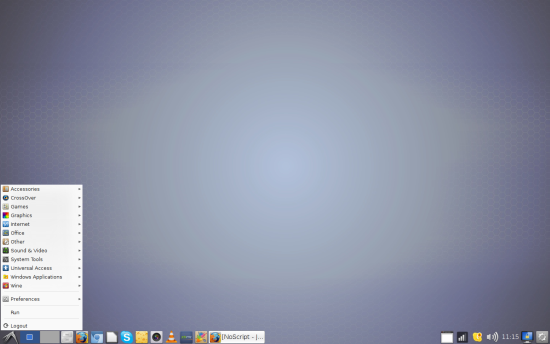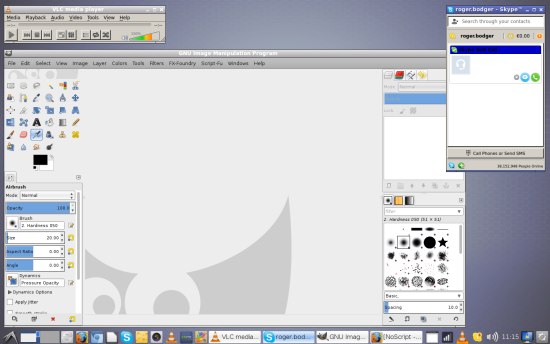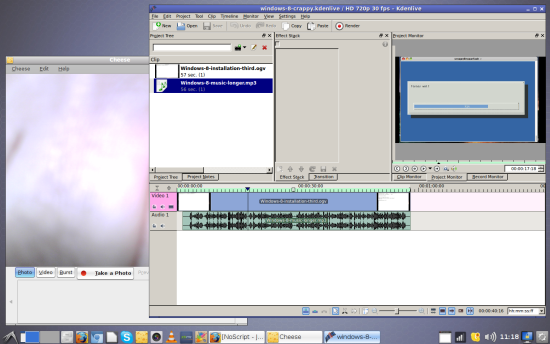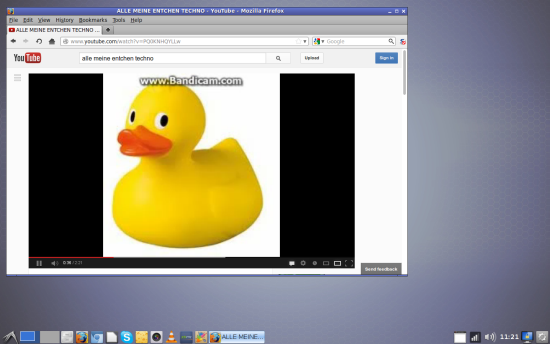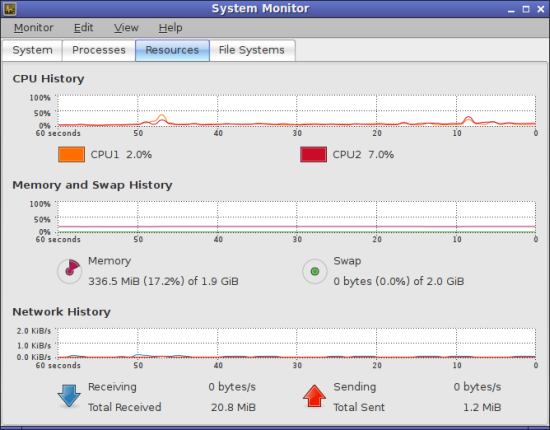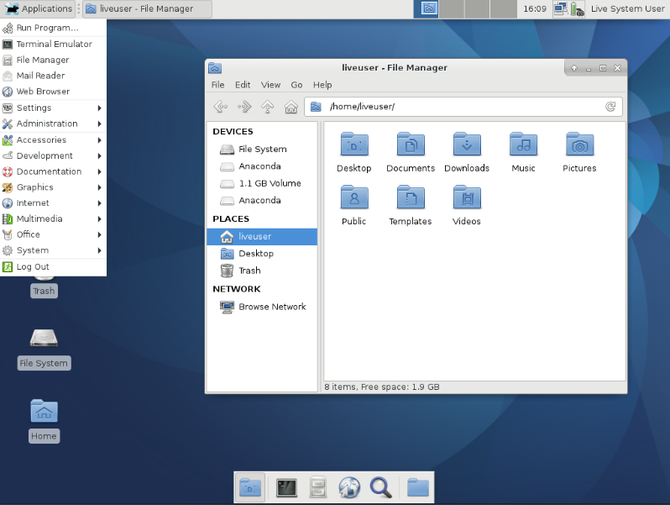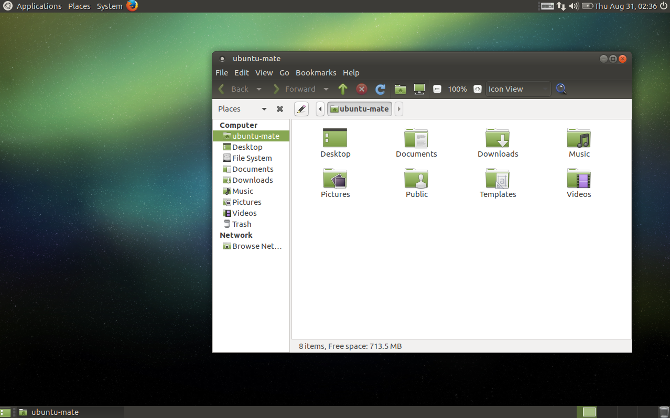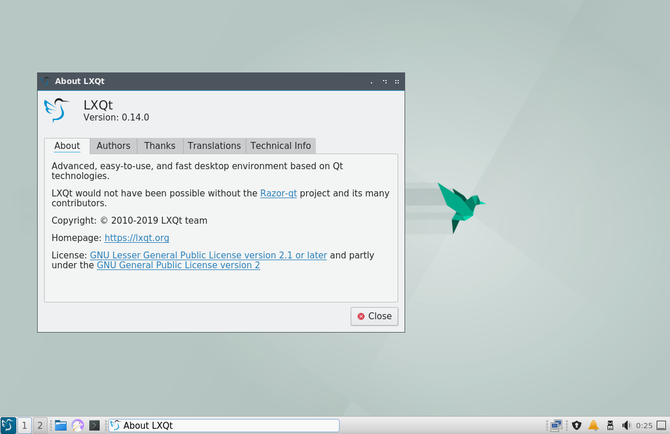- Введение в LXDE
- Первые впечатления
- Укрощение LXDE
- Наводим блеск
- Позвольте открыть вам секрет
- Рекомендации от шефа
- Лучшая среда рабочего стола Linux: LXDE vs. Xfce vs. MATE
- Что такое окружение рабочего стола?
- Лучшая легковесная среда рабочего стола Linux
- LXQt (ранее LXDE)
- Сравнение
- LXQt/LXDE vs. Xfce
- LXQt/LXDE vs. MATE
- Xfce vs. MATE
- Ваш легкий рабочий стол Linux может быть еще легче.
Введение в LXDE
В мире графических оболочек для Linux Lightweight X11 Desktop Environment (LXDE) не является наиболее популярной. Большинство говорит о Gnome, KDE, может быть о Unity. В последнее время вы могли слышать о Cinnamon и MATE, еще одним твердо удерживающим свою нишу игроком является Xfce. LXDE на их фоне практически незаметна.
Это происходит потому, что без значительной финансовой поддержки, которую трудно получить, если у вас нет известного бренда, очень сложно создавать и поддерживать надежное и свободное от ошибок окружение рабочего стола, которое может удовлетворить потребности обычного пользователя (если только пользователя Linux можно будет когда-нибудь причислить к обычным). Тем не менее, отклоняться от проторенного пути очень трудно, и немногим дистрибутивам удается найти хороший баланс между красотой и функциональностью. А для более экзотичной оболочки рабочего столя эта задача становится еще труднее. Например, в мире Xfce одним из немногих игроков, кому удалось это сделать, был Dreamlinux . Даже большие ребята Gnome 3 и KDE не являются исключением. Так что же будет, если вы выберете в качесте оболочки рабочего стола LXDE?
Первые впечатления
Я не был новичком, когда пришел к LXDE, но раньше я использовал его всего несколько раз, поэтому данный эксперимент определенно будет новым оытом для меня. Инсталляция не вызывает затруднений. Большинство дистрибутивов имеют эту оболочку в своих репозиториях. Вы получаете обычный набор необходимых библиотек плюс несколько программ, которые уникальны для LXDE. Так поступают большинство разработчиков графических окружений — они пытаются выделиться из общей массы, включая в свой состав программы собственной разработки, которые считают легковесной и удобной альтернативой известным программам.
На первый взгляд LXDE не слишком впечатляет, и в этом, по моему мнению, кроется большая проблема. Тот факт, что вы позиционируете свою оболочку как лучше всего подходящую для старого, слабого оборудования, не должен исключать ее привлекательности, эстетики и красивого внешнего вида. Архаичные темно-синие обои с ненужным логотипом LXDE, уродливый градиент на нижней панели плюс не очень хорошие иконки придают ей скучный вид.
Укрощение LXDE
Перед тем, как погрузиться в техническую функциональность, я решил посмотреть, что можно сделать с художественной точки зрения. Настраивать LXDE достаточно просто, но старые недостатки, доставшиеся ей от Xfce, заключаются в том, что различные настройки и опции разбросаны по разным утилитам, вместо того, чтобы быть сосредоточенными в одном месте. Я начал с панели, затем изменил базовый набор ярлыков, обои, пакет иконок, и, наконец, тему. Для этого мне пришлось задействовать три или четыре утилиты, некоторые из которых не очень интуитивны. Что еще хуже, LXDE использует некоторые элементы и темы, заимствованные из Xfce и Openbox, что добавляет беспорядка.
В любом случае, продолжаем шаг за шагом. Если вы кликните правой кнопкой мыши на иконках, расположенных в левой части панели, то сможете настроить панель запуска приложений. В ней показаны все пункты системного меню, и вы можете добавлять и удалять их, а также переставлять в нужном порядке. Затем кликните в любом месте панели, и вы сможете изменить ее высоту, цвет фона и и отсортировать апплеты. Немного раздражает, что нельзя удалить иконку блокировки экрана без кнопки выключения компьютера, так как это две формы одного и того же апплета.
Затем я немного поигрался с обоями, но практически все не подходили к прозрачной панели. Выбрав для начала темные цвета, я обнаружил, что не видно иконку громкости, которая, кстати, по умолчанию вообще отсутствует, некоторые ярлыки тоже не видно. Если выбрать светлые цвета, не видно часов.
Наводим блеск
Я понял, что для LXDE больше всего подходят простые обои с двухцветными градиентами. Затем я запустил утилиту look & feel и занялся внешним видом всерьез. Самое прекрасное в LXDE — это то, что она может использовать темы иконок Gnome также легко, как и Cinnamon.
Но что можно сказать о настройке самих тема и обрамлении окон? С этим сложнее. Я долго не мог найти требуемую утилиту, пока не обнаружил Openbox Configuration Manager, который позволяет это делать.
Измененная тема все равно сохраняет свойственную LXDE угловатость. Но комбинация из соответствующим образом подобранных иконок, шрифтов и обрамления окон дает вполне неплохой результат. Например, взгляните на минималистичный файловый менеджер PCMan.
И на рабочий стол:
Выглядит неплохо, но что дальше?
Позвольте открыть вам секрет
Хорошо, теперь изюминка. Тот факт, что существует легковесное графическое окружение, не подразумевает, что вы должны ограничиваться его собственным набором программ, или что оно не используется на мощных машинах. Вся идея заключается в том, что оболочка рабочего стола потребляет меньше памяти и процессорного времени, оставляя больше ресурсов для ваших приложений.
В данном примере я использовал тестовую машину с двухъядерным процессором, встроенной видеокартой от Intel, 2 Гб оперативной памяти и разделом подкачки размером также 2 Гб, и с двумя SSD по 40 Гб. Это конечно не хай-энд, но и не какой-нибудь старый Pentium II, поэтому мне трудно судить, как LXDE будет работать на действительно слабом железе, но было бы интересно сравнить его с другими графическими оболочками, запущенными на такой же машине.
С этой точки зрения, LXDE делает все. Во-первых, он запускает приложения Gnome и KDE безо всяких заминок, и не портит при этом их внешний вид. Кроме того, проблем с железом также не наблюдалось. Все специальные функциональные клавиши ноутбука работали без дополнительных настроек. Приостановка и возобновление работы не вызывали нареканий. Как вы могли заметить, я не говорил, на каком дистрибутиве я тестировал LXDE, так как это не имеет большого значения. Но для тех, кто хочет это знать, могу сказать, что это был Ubuntu 12.04 Precise Pangolin.
Мой Ubuntu стал теперь чем-то вроде Lubuntu. Без проблем заработали Cheese, Kdenlive, GIMP 2.8, и даже Skype, включая интеграцию в системный трей. Более того, не пострадала ни одна мультимедийная функция, что иногда случается, когда вы полностью меняете графический интерфейс своей системы.
Итак, что можно сказать о потреблении системных ресурсов. Дело в том, что я не могу сказать, как все будет работать на очень дряхлой машине, поскольку у меня ее нет, а на любом более-менее современном компьютере все работает настолько быстро, что вы не почувствуете разницы.
С другой стороны потребление 300 Мб памяти и отсутствие фоновой загрузки процессора говорит само за себя. Раздел подкачки не был смонтирован, и мне пришлось подключать его вручную. С этой точки зрения LXDE имеет производительность и отзывчивость, сравнимую с другими графическими оболочками, имея небольшое преимущество над большими ребятами, такими как Unity и KDE. Однако если сравнивать с MATE или Gnome 2, то здесь нет практически никакой разницы. Выбор в данном случае просто дело вкуса.
Рекомендации от шефа
Если вы спросите меня, заслуживает ли LXDE вашего внимания, ответ будет — да. Он в любом случае не ухудшит вашу производительность, только слегка изменит внешний вид и поведение рабочего стола. Вы также сможете запускать свои привычные программы из Gnome или KDE, и они нормально интегрируются в рабочую среду. Кроме того, после несложной настройки вы получаете приличный внешний вид и хорошую масштабируемость на различные по производительности машины.
LXDE — это интересное графическое окружение, вероятно незаслуженно непопулярное. Конкуренция сейчас действительно жестокая, и Xfce, Gnome 2, MATE и Cinnamon борются за увеличение производительности и снижение нагрузки на железо. В этом плане LXDE необходимо искать инновационные пути для поддержания своей конкурентоспособности. Но для большинства пользователей главное — это свобода выбора. LXDE остается неплохо выглядящей и быстрой рабочей средой, придерживающейся традиционного подхода к дизайну, поэтому я не вижу причин, почему бы не посмотреть, что она может вам предложить.
Источник
Лучшая среда рабочего стола Linux: LXDE vs. Xfce vs. MATE
Бывает, нужно извлечь максимум пользы из старого ПК. Может, у вас есть высокопроизводительная система, и вы хотите посвятить всю ее мощь решению поставленной задачи. В любом случае, главное, чтобы была возможность тонкой настройки системы. Когда вы устанавливаете Linux, не так уж много вещей, которые вы можете легко модифицировать под себя за исключением одного: окружения рабочего стола.
Если вам нужна простая и быстрая система, вам нужно выбрать подходящую среду для рабочего стола.
Что такое окружение рабочего стола?
Окружение рабочего стола — это интерфейс, который вы видите на экране, панель сверху и снизу. Они управляют переключением между приложениями и управлением окнами.
Некоторые среды рабочего стола поставляются с приятным интерфейсом таким, как анимация и прозрачные окна, которые требуют больше системных ресурсов. Другие пытаются предоставить облегченный рабочий стол Linux с минимальным воздействием на системные ресурсы.
Лучшая легковесная среда рабочего стола Linux
Есть несколько сред, которые не требуют много ресурсов для запуска и хорошей работы. Давайте рассмотрим некоторые из лучших вариантов.
Xfce является старейшей из популярных легких сред рабочего стола Linux. Она использует инструментарий GTK+, так же как и более популярный интерфейс GNOME, который предустановлен по умолчанию в Ubuntu и Fedora (двух самых больших окружений на базе Linux).
Xfce — это среда, которую вы можете расширить или упростить в соответствии со своими вкусами. Здесь нет анимации, но если вам нравятся прозрачные окна, тени и другие подобные эффекты, у вас есть выбор.
Xfce не претерпела значительных изменений за последние годы, поэтому повышенные системные требования часто связаны с размерами приложений по умолчанию. Mozilla Firefox более требовательна, чем была раньше. Тем не менее, от этого не зависит, какую легкую среду Linux вы выберете.
MATE — это ответвление GNOME 2, образовавшееся при переходе GNOME на версию 3.0. Если вы когда-либо пользовались версией GNOME до 2011 года, то, по сути, вы использовали MATE. Некоторые вещи изменились, но основа та же.
MATE немного красивее, чем Xfce, но не намного. Во времена GNOME 2 Xfce считался его облегченной альтернативой. С тех пор GNOME 3 изменился так сильно, что различие между Xfce и GNOME 2 кажется гораздо меньше.
LXQt (ранее LXDE)
Несколько лет назад, LXDE считалася самой легкой графической средой рабочего стола. Запуск занимал считанные секунды и требовал всего пару сотен мегабайт оперативной памяти. Вы можете заметить, что этот интерфейс очень похож на Windows XP.
LXDE настолько легкая, что производители Raspberry Pi использовали ее код для создания официальной операционной системы устройства Raspbian.
LXDE использует GTK+2, который теперь имеет очень устаревший код. Ведущий разработчик решил проблему в GTK+3 и решил перейти на Qt. Он объединил свои усилия с командой RazorQt для создания LXQt, чтобы заменить LXDE, поддержка которой в настоящее время прекращается.
LXDE и LXQt используют взаимозаменяемые компоненты с очень небольшим количеством зависимостей (фоновые компоненты, необходимые для функционирования программного обеспечения). Легковесное приложение со многими зависимостями может замедлить работу системы. Именно поэтому почти также, как и выбор окружения имеет значение и выбор используемых вами приложений.
Сравнение
Нужна помощь в выборе между любыми двумя из вышеперечисленных сред рабочего стола? Если вам нужен самый легкий рабочий стол, то вам будет трудно обойти LXQt или LXDE. Но есть причины, по которым многие предпочитают одну из альтернатив. Вот что нужно иметь в виду при прямом сравнении двух интерфейсов.
LXQt/LXDE vs. Xfce
LXQt и LXDE легче, чем Xfce, но это только часть истории. Прямо скажем так, LXDE выглядит просто. С достаточными усилиями Xfce — более современная среда. Основное различие между LXQt и Xfce заключается в том, что LXQt использует Qt, а не GTK+. Если вы предпочитаете GTK+, лучше использовать Xfce.
Установка приложений GTK+ на LXQt потребует загрузки некоторых зависимостей, которые входят в состав Xfce, но еще не являются частью LXQt.
LXQt/LXDE vs. MATE
LXDE легче, чем MATE, но MATE — это более функционально полноценный рабочий стол. Новички могут обнаружить, что MATE легче понять. Хотя ни один рабочий стол не является сложным в использовании, MATE предоставляет приложения и информацию таким образом, что обычно не возникает трудностей у неопытных пользователей.
Опять же, сравнивая LXQt и MATE, основная разница снова сводится к Qt и GTK+. Какие приложения вы предпочитаете? Если вы предпочитаете программное обеспечение Qt и вам нужен менее нагруженный рабочий стол, то LXQt — это несложно.
Xfce vs. MATE
Из коробки, MATE имеет больше возможностей, чем Xfce, но его труднее настроить. Xfce использует меньше ресурсов, но это преимущество начинает разрушаться по мере установки и запуска приложений, которые зависят от библиотек GNOME. Правда, когда дело доходит до сравнения MATE и Xfce, можно свихнуться.
Ваш легкий рабочий стол Linux может быть еще легче.
Если вы знаете Linux, то можете построить свою собственную систему, используя любые компоненты, которые хотите. Вместо установки полноценной среды рабочего стола можно выбрать оконный менеджер. Пара вариантов: Openbox и Fluxbox. Если вы хотите попробовать менеджер окон в плиточном интерфейсе, обратите внимание на i3, Xmonad и awesome. А еще есть dwm, который является мастером на все руки.
LXQt использует Openbox, и вам будет трудно найти лучшие фоновые компоненты, чем те, которые предоставляет LXQt. Таким образом, ваша машина не станет намного легче, если вы полностью откажетесь от терминала. Самым простым вариантом для менее опытных пользователей является установка легковесного дистрибутива Linux для настольных компьютеров.
Источник